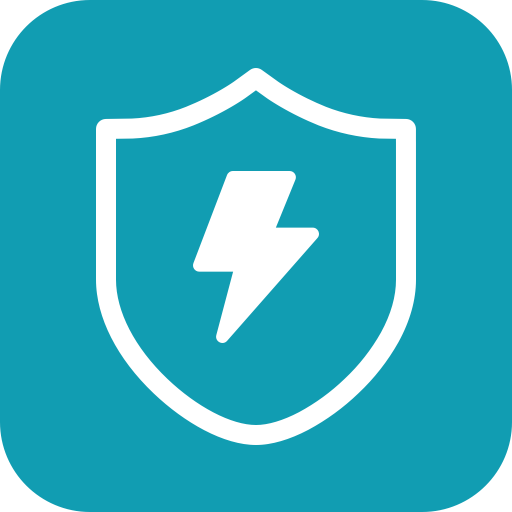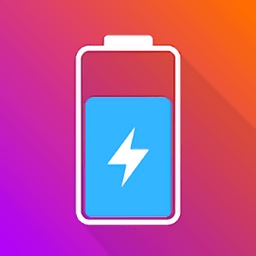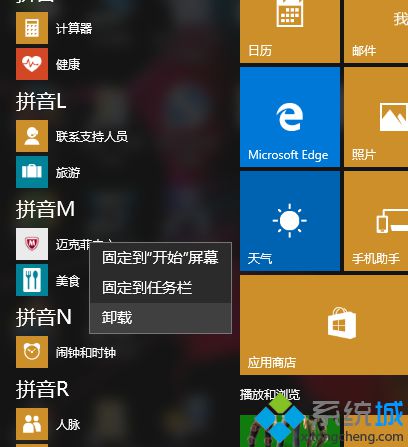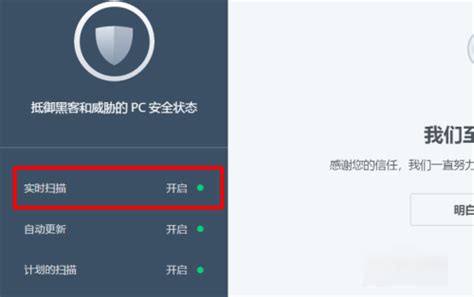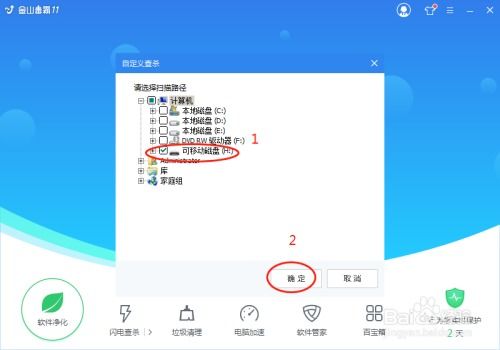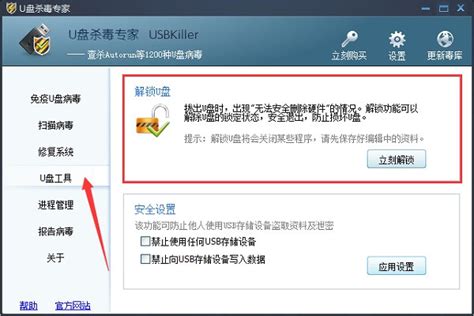轻松掌握:如何有效关闭McAfee安全软件
在日常使用电脑的过程中,有时候我们可能需要关闭掉McAfee这款知名的防病毒软件。关闭McAfee可能是出于安装其他软件的需求,进行系统设置的考虑,或是遇到某些与McAfee不兼容的问题。不过,在关闭McAfee之前,要确保你的设备没有被病毒或者恶意软件感染,而且在完成你的操作后,记得重新打开McAfee,以保护你的设备安全。那么,究竟该如何关闭掉McAfee呢?以下是详细的操作步骤,适用于不同的操作系统,帮助你轻松实现这一目标。

Windows系统
对于Windows系统的用户,可以通过以下步骤来关闭McAfee:

1. 通过系统托盘图标关闭:

在你的电脑右下角,找到McAfee的图标。通常,它是一个红色的盾牌,上面有一个白色的M字母。
右键点击这个图标,选择“打开McAfee安全中心”或类似的选项。
在打开的窗口中,你会看到左侧有一系列选项,如“实时扫描”、“防火墙”、“自动更新”等。
依次点击这些选项,然后找到并点击右侧的“关闭”按钮。
如果弹出一个确认窗口,选择“是”以确认关闭。
2. 通过任务管理器关闭:
如果系统托盘图标不可见或无法使用,你可以通过任务管理器来关闭McAfee。
按下“Ctrl+Shift+Esc”组合键,打开任务管理器。
在“进程”或“详细信息”选项卡中,找到与McAfee相关的进程,如“mcshield.exe”、“mfevtps.exe”等。
选中这些进程,然后点击“结束任务”按钮,这将强制关闭McAfee的进程。
3. 通过控制面板卸载:
如果你不再需要McAfee软件,可以选择卸载软件来关闭它。
打开计算机的“控制面板”,找到“程序”或“程序和功能”选项。
在程序列表中,找到McAfee软件,右键点击它,然后选择“卸载”或“删除”选项。
按照卸载向导的提示,完成软件的卸载过程。
4. 通过命令行关闭:
高级用户还可以使用命令行来关闭McAfee。
打开命令提示符窗口,输入以下命令:
```
taskkill /f /im mcshield.exe
taskkill /f /im mfevtps.exe
```
这些命令将强制关闭与McAfee相关的进程。
5. 通过快捷中心关闭:
进入电脑的快捷中心,点击McAfee的选项。
在控制面板中点击“实时扫描”的选项。
点击后面的“关闭”按钮,在下拉列表中选中“从不”的选项,再次点击“关闭”按钮。
点击“完成”即可成功关闭McAfee。
Mac系统
对于Mac系统的用户,关闭McAfee的步骤如下:
1. 通过偏好设置关闭:
在你的电脑右上角,找到McAfee的图标,它通常是一个黑色的盾牌,上面有一个白色的M字母。
点击这个图标,选择“偏好设置”。
在打开的窗口中,点击“常规”选项卡,然后取消勾选“开机时启动McAfee安全中心”和“显示McAfee状态菜单”两个选项。
接着,点击“防病毒和间谍软件”选项卡,然后点击“关闭”按钮。
如果弹出一个确认窗口,选择“关闭”。
最后,点击“防火墙”选项卡,然后点击“关闭”按钮。
同样,如果弹出一个确认窗口,选择“关闭”。
Android系统
对于Android系统的用户,关闭McAfee的步骤如下:
1. 通过应用设置关闭:
在你的手机上,找到McAfee的图标,它通常是一个红色的盾牌,上面有一个白色的M字母。
点击这个图标,打开McAfee的应用。
在打开的界面中,点击右上角的菜单按钮,选择“设置”。
在打开的界面中,点击“安全”选项,然后取消勾选“实时扫描”和“防火墙”两个选项。
接着,点击“隐私”选项,然后取消勾选“应用锁”和“应用保护”两个选项。
其他注意事项
临时关闭自动保护功能:
有时候你可能只是需要临时关闭McAfee的自动保护功能,而不是完全关闭软件。这可以通过禁用自动保护来实现。打开McAfee软件的主界面,找到“设置”或“选项”等菜单,然后在菜单中寻找“自动保护”或“实时保护”选项。取消勾选该选项,McAfee将停止自动保护,但仍然保持运行状态。
重启计算机:
如果以上方法都无法关闭McA
- 上一篇: 如何高效投诉电信公司,维护您的权益
- 下一篇: 网易云音乐如何共享听歌体验
-
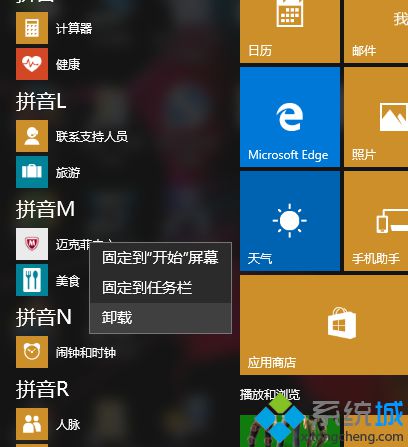 轻松掌握:如何有效关闭并卸载McAfee迈克菲杀毒软件资讯攻略10-29
轻松掌握:如何有效关闭并卸载McAfee迈克菲杀毒软件资讯攻略10-29 -
 轻松指南:如何有效关闭McAfee资讯攻略10-29
轻松指南:如何有效关闭McAfee资讯攻略10-29 -
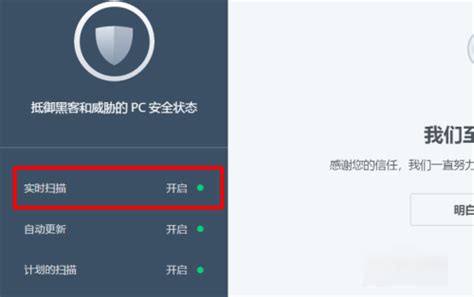 如何轻松关闭McAfee防病毒软件资讯攻略10-29
如何轻松关闭McAfee防病毒软件资讯攻略10-29 -
 轻松学会:如何卸载McAfee杀毒软件资讯攻略10-29
轻松学会:如何卸载McAfee杀毒软件资讯攻略10-29 -
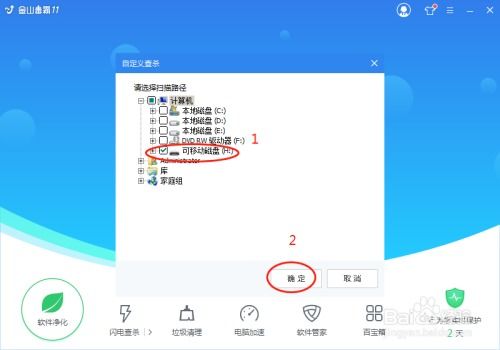 U盘如何进行有效杀毒?资讯攻略11-07
U盘如何进行有效杀毒?资讯攻略11-07 -
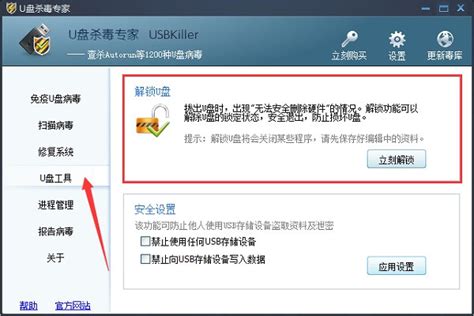 U盘杀毒全攻略:轻松清除病毒威胁资讯攻略11-07
U盘杀毒全攻略:轻松清除病毒威胁资讯攻略11-07